1.
 Schematicsエディタを起動します。
Schematicsエディタを起動します。
理屈をだらだらと説明する前にとりあえずやってみよう。
1. Schematicsエディタを起動します。
Schematicsエディタを起動します。
2.回路図を書くときは,基本的には 
 と
と
 の繰り返しで、最後に
の繰り返しで、最後に
 をすればいいだけです。
をすればいいだけです。

4.

 を選択します。すると次の場面が出てきます。
を選択します。すると次の場面が出てきます。

ここでパーツ名を入力してもいいですし、 を開いて、次のようにライブラリ[jbipolar.slb]から参照してきてもかまいま
せん.
を開いて、次のようにライブラリ[jbipolar.slb]から参照してきてもかまいま
せん.
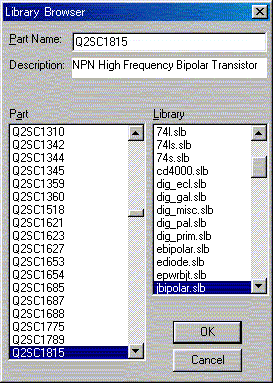
| パーツ名 | パーツ記号 | 例にする部品名 | 例のSPICEでの記号 |
| バイボーラトランジスタ | Q | 2SC1518 | Q2SC151 |
| ダイオード | D | 1S1588 | D1S1588 |
| MOSトランジスタ | M | 2SK790 | M2SK790 |
| J-FET | J | 2SK370 | J2SK370 |
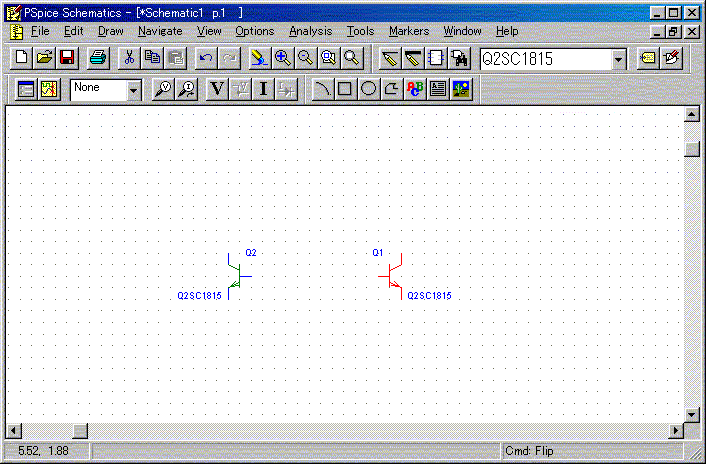
なお、パーツを反転させたい時は、
 です。
です。
5.次に抵抗を呼び出し配置します。

 を選びパーツ名は[R]を入力します。
を選びパーツ名は[R]を入力します。
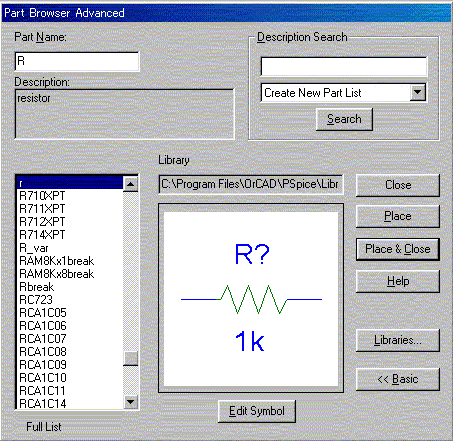
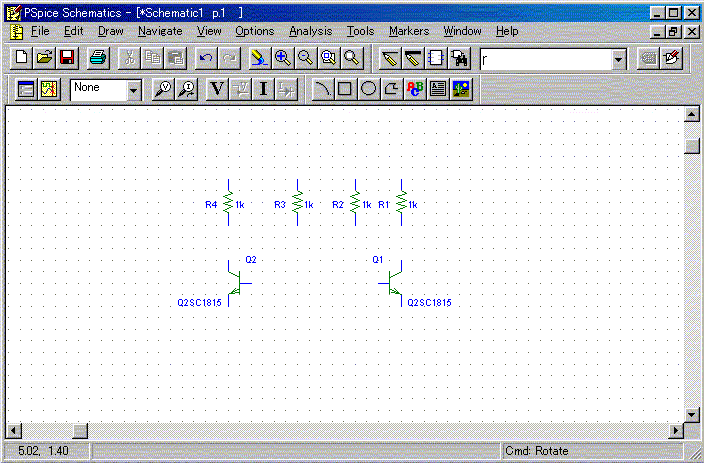
なお、パーツを回転させたい時は、
 を選びます。
を選びます。
6.5と同様にコンデンサを配置します。パーツ名は[C]です。
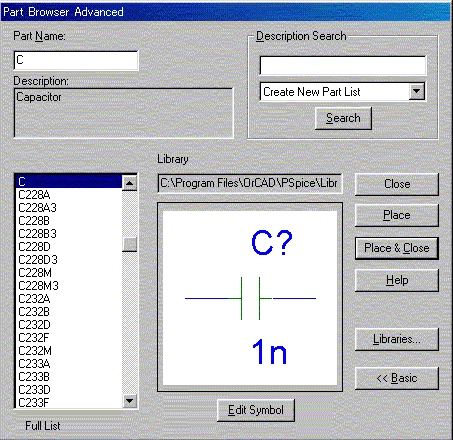
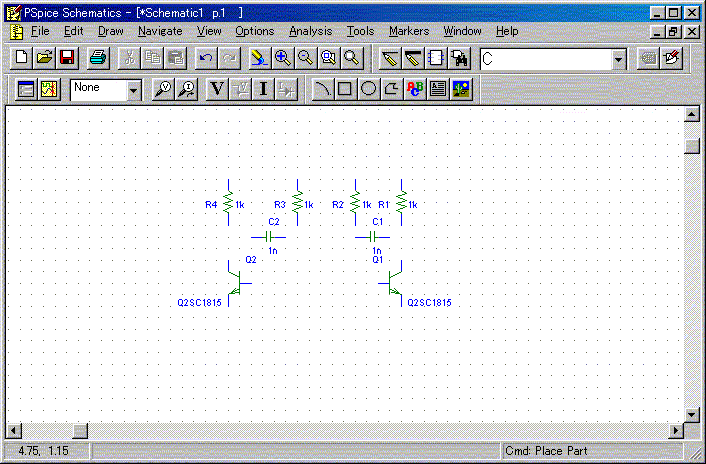
7.次に電源電圧の設定を行います、

 です。パーツ名は[VSRC]です。
です。パーツ名は[VSRC]です。
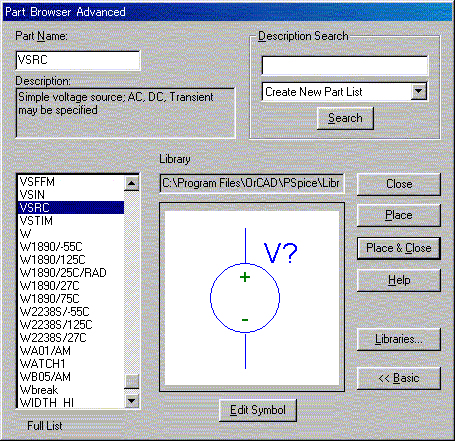
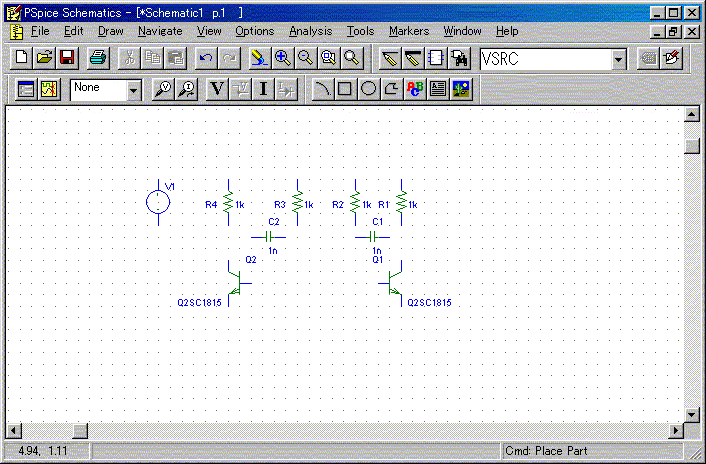
8.次にグランドの設定をします。、

 で呼び出します。パーツ名は[AGND]です。
で呼び出します。パーツ名は[AGND]です。
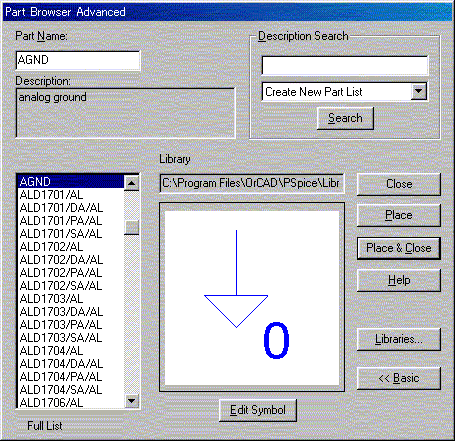

9.さて次ぎは配線です。

 で呼び出します。基本的にはまず始点を一回クリックして、経過点
をクリックしながら最後の終点でダブルクリックします。
で呼び出します。基本的にはまず始点を一回クリックして、経過点
をクリックしながら最後の終点でダブルクリックします。
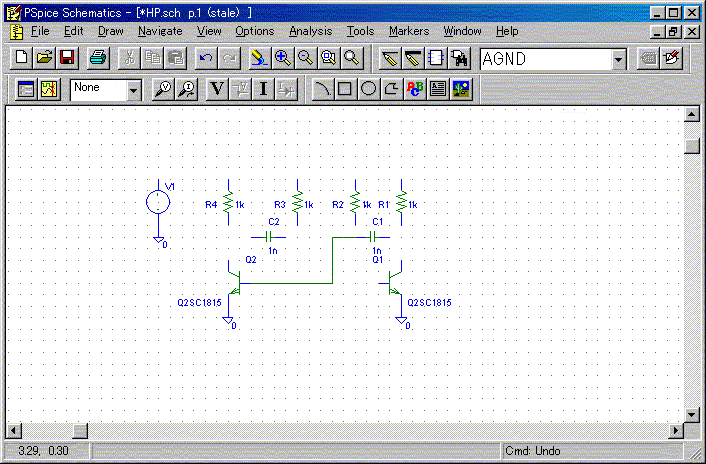
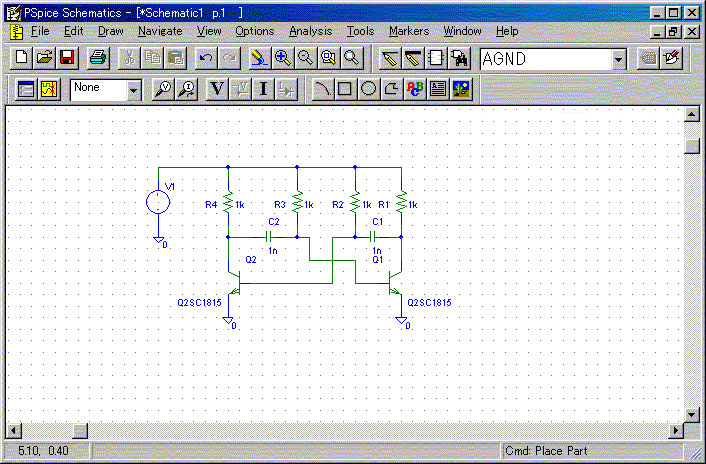
10.次に属性(抵抗の値と電源電圧の値)を変更します.基本的にはそのパ
ーツをダブルクリックすれば属性を変更する場面になります.まず抵抗の属性を
変更してみましょう.ここでは[R2]と[R3]の値を[10KHz]にします.
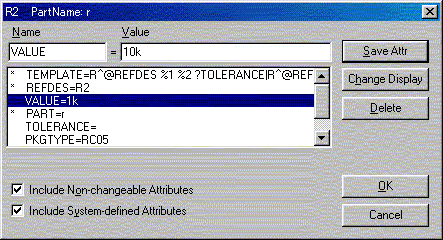
抵抗をダブルクリックすればこのような画面が出てきますから[VALUE]の値の
ところを[100KHz]として、 を押せば値が変更されます。変更されたのが確認できれば
を押せば値が変更されます。変更されたのが確認できれば を押しましょう。
を押しましょう。
次に電源電圧の属性を変更します.抵抗と同様にここでは[V1]と表示されてい
る丸い部品をダブルクリックしてみましょう。
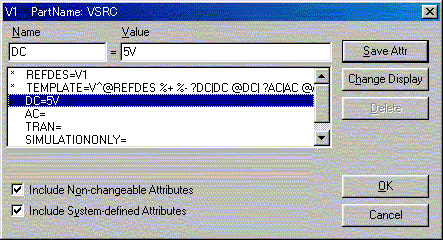
 で属性を保存してから
で属性を保存してから を押して終了しましょう。
を押して終了しましょう。
11.次に初期電圧を設定します。何故しなければならないかはとりあえずおいときます。

 でパーツ名[IC1]を入力して呼び出してください。
でパーツ名[IC1]を入力して呼び出してください。
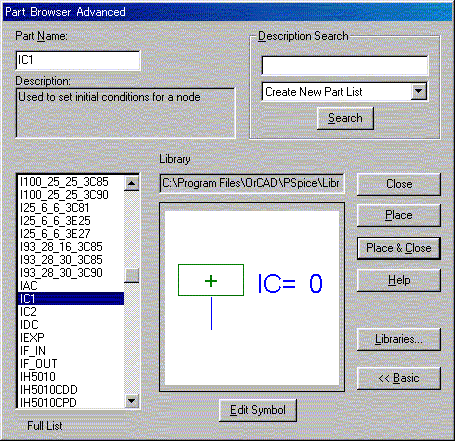
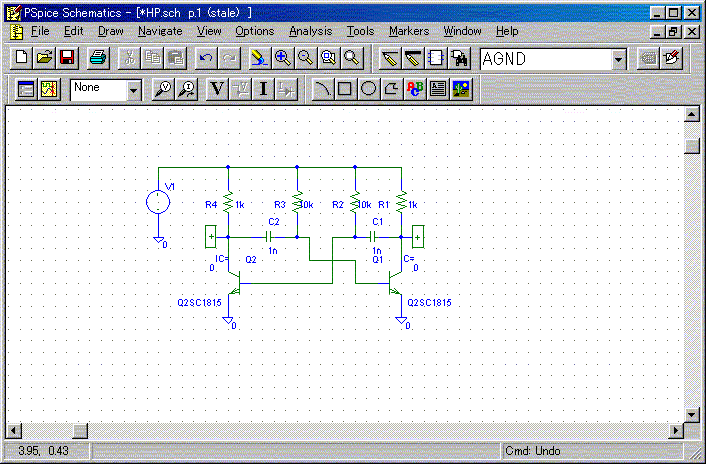
片方の属性を変更します.ここでは右側を変更してみましょう.今配置した右
側のパーツをダブルクリックします。
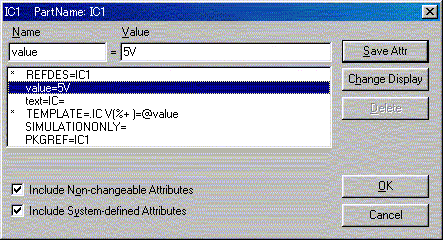
valueのところにカーソルをあわせてから値のところに[5V]と入力します.

12.これで回路図は完成です。早速シミュレーションしてみましょう。ますシミュレーションの設定を行います。

 を選んでください。
を選んでください。
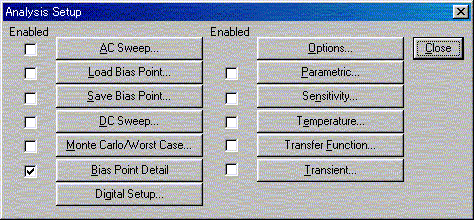
次に を選びます。
を選びます。
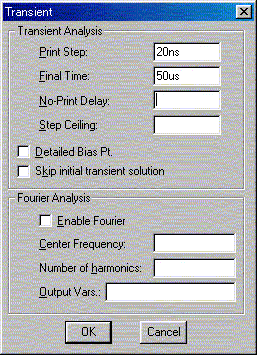
最終時間(F)を[50us]にして、 を押します。次の画面のように過度の所にチェックがついていることを確認して
を押します。次の画面のように過度の所にチェックがついていることを確認して を押します。
を押します。
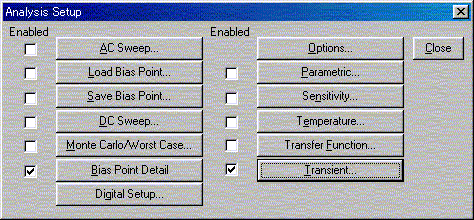
次に出力の波形を見る場所を指定します。

 で電圧を見るマーカを呼び出し、次のように配置します。
で電圧を見るマーカを呼び出し、次のように配置します。
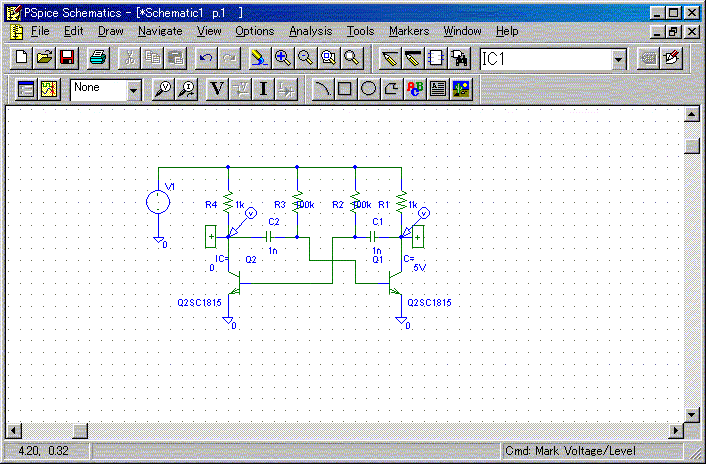
これで準備はすべてOKです。
13.さあ解析をしてみましょう。

 です。ファイルを保存してない場合はファイルは名を聞いてくるので適当に名前を付けちゃいましょう。
です。ファイルを保存してない場合はファイルは名を聞いてくるので適当に名前を付けちゃいましょう。

このようなPROBE画面が出てきたら、シミュレーション成功です。どうです結構簡単だったでしょう。